这次我们来最后更新,我写了两篇关于FreeNodeLoc的免费虚拟主机教程,本来打算8月初就写IPv6的VPS教程的,但是大家看我主页就知道,我一直卡在无法开通IPv6VPS,虽然后期 [链接登录后可见] 又给我退还积分重新操作,但是依旧无法开通。但是我经过抽奖抽到了一张优惠券,可以开通免费VPS了,经过深思熟虑,准备来完成最后一次更新。
准备工作
- 一台Android设备
- FreeNodeLoc iPv6-Only VPS
- SSH客户端
开始啦
这一次我们跳过Login to Panel部分,其他大佬写的会比我详细许多,大家可以去参考他们的。这里我把操作系统安装成CentOS9,其实红帽系统(Red Hat Enterprise Linux)也是可以的,主要是因为CentOS7.x官方停止维护了,yum源用不了,老不方便了。
我们在第一次Login to Panel的时候就这么配置吧:
有个红色窗口我们点击Install With Out就可以了,接着等待你的服务器部署完成,查看邮箱,一份名为 Your Server is Ready! 的邮件包含你服务器登录信息,使用那些信息登录即可。当然,前提是你要有iPv6地址,不然的话你绝对连不上。不过那样也没事,我们可以使用VNC方式连接,我们先来到Options>VNC这里,打开 Enable VNC 开关就会像图片这样了,点击Browse VNC即可在网页里控制你的iPv6服务器,像这样:

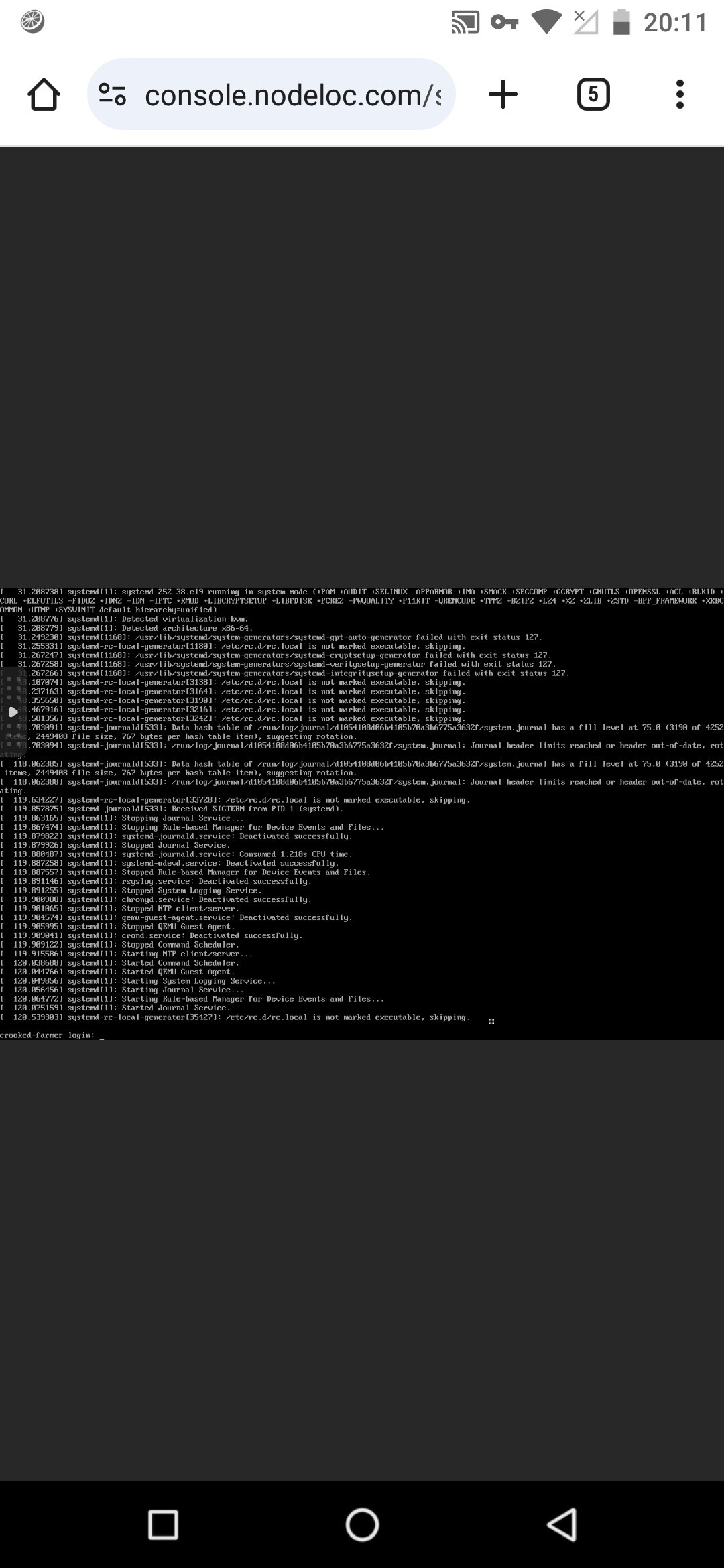
分别输入账号密码,即可登陆。
注意,*nix输入密码是不会有提示的,你输入就对了
然后就会像这样:
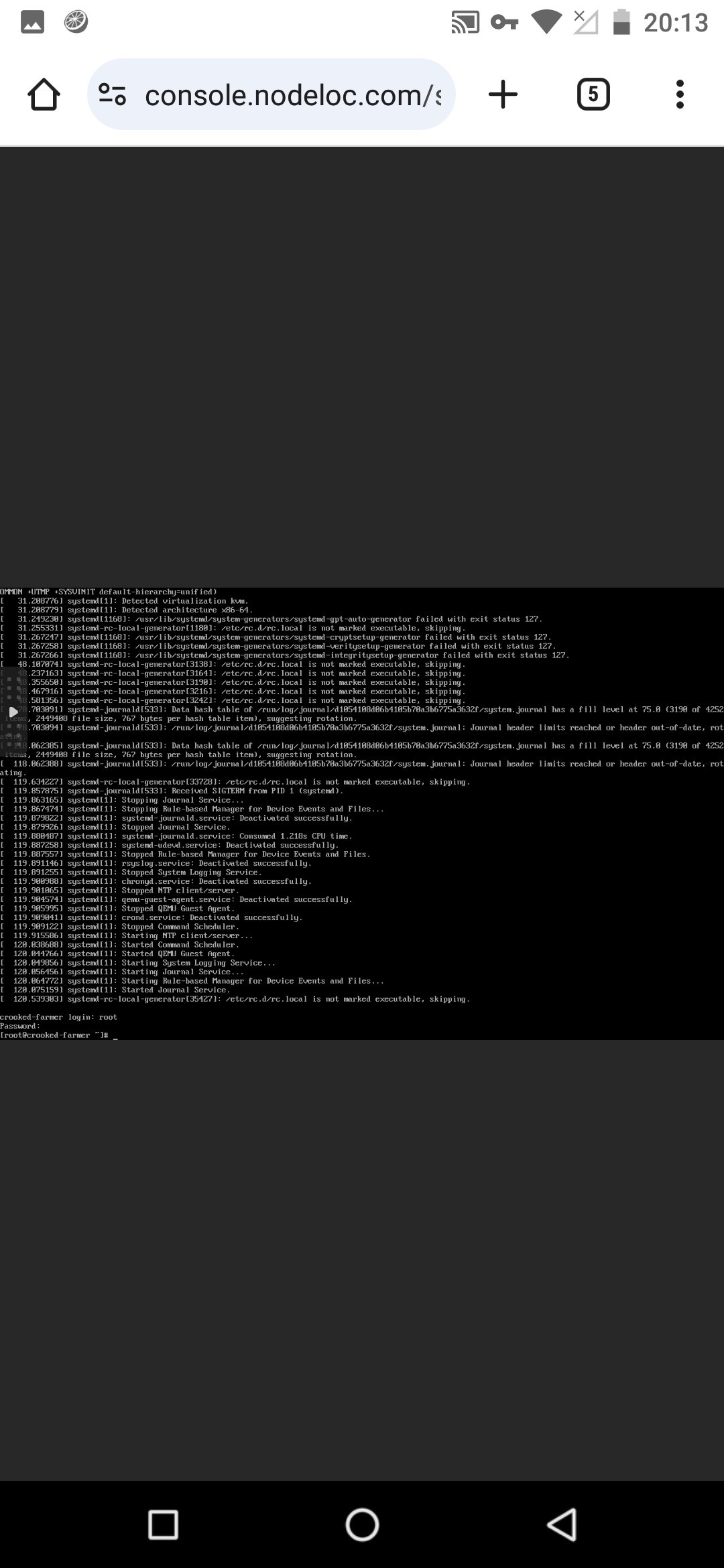
进去之后第一件事,先执行
yum update
来更新系统软件仓库,这是你用每个CentOS前必须要做的事情,不然到时候可能会出事。
接着,我们运行
yum install -y wget
来安装CentOS的文件下载程序,别问我为什么,问就是有用。
差不多就长这样吧:
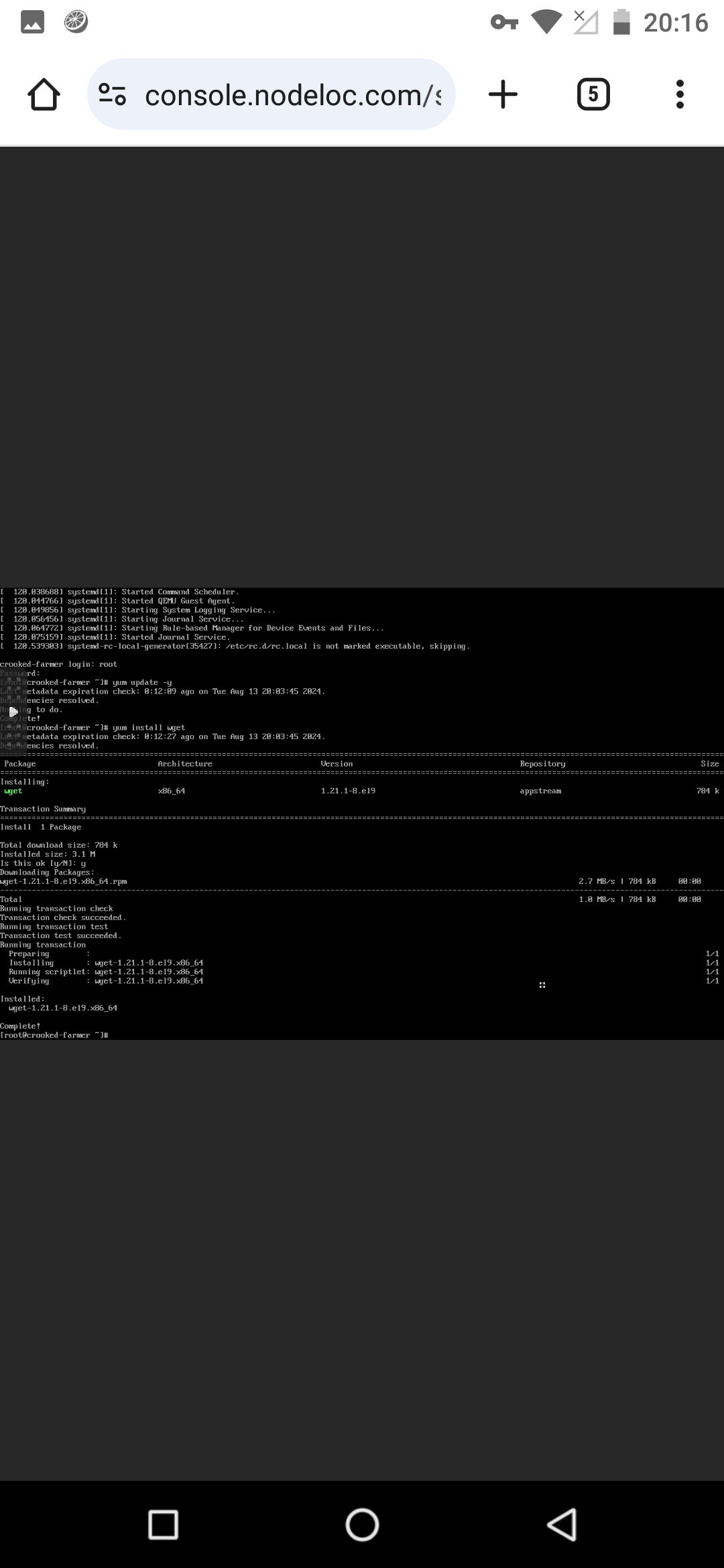
接下来我们开始安装CWP(Contorl-Webpanel),这个面板可以与cPanel相媲美,但是免费版会限制很多功能,但是这不在我们这期内容的考虑范围内。
执行一下命令进行安装 Contorl-Webpanel:
cd /usr/local/src
wget http://centos-webpanel.com/cwp-el9-latest
sh cwp-el9-latest
等等…好像这玩意不能iPv6安装,我们换一种办法吧。
我们执行这个命令:
wget -N https://gitlab.com/fscarmen/warp/-/raw/main/menu.sh && bash menu.sh 4
第一项选择2,其他全部回车,完毕,你的VPS支持IPv4了。
接下来我们继续执行下面命令
cd /usr/local/src
wget http://centos-webpanel.com/cwp-el9-latest
sh cwp-el9-latest
(正在安装,未完待续)